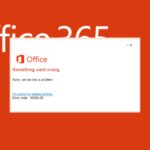La suspensión híbrida es una combinación entre la suspensión y la hibernación, lo que permite que su computadora escriba toda su RAM en el disco duro y luego entre en un estado de bajo consumo que mantiene la RAM actualizada. Este estado permite a los usuarios reanudar rápidamente sus computadoras desde el modo de suspensión y también restaurarlas desde la hibernación en caso de que haya una falla de energía.
Parece que la Actualización de aniversario no se lleva bien con el estado de suspensión híbrido, ya que muchos usuarios informan que esta función no se encuentra en la lista de opciones de energía.
Falta la suspensión híbrida en la Actualización de aniversario
¿Alguien puede explicar por qué y cómo recuperarlo?
Voy a las opciones de energía -> configuración avanzada y, en modo de suspensión, solo obtengo Hibernación, mientras que antes de la actualización también obtuve la opción de suspensión híbrida. Antes de la actualización de aniversario, obtuve lo anterior. Ahora solo veo Hibernate después.
Vale la pena mencionar que ciertas placas base y sistemas BIOS no admiten la función de suspensión híbrida. Para ver los estados de energía que admite su computadora, ejecute el comando powercfg –estados de sueño disponibles en el símbolo del sistema.
Falta el sueño híbrido: cómo solucionarlo
Solución 1: restaurar la configuración predeterminada en el plan de energía
A veces, un plan de energía personalizado puede deshabilitar una serie de funciones. Para habilitar el plan de energía predeterminado, siga estos pasos:
- Ir a Panel de controlHardware y sonidoOpciones de energía
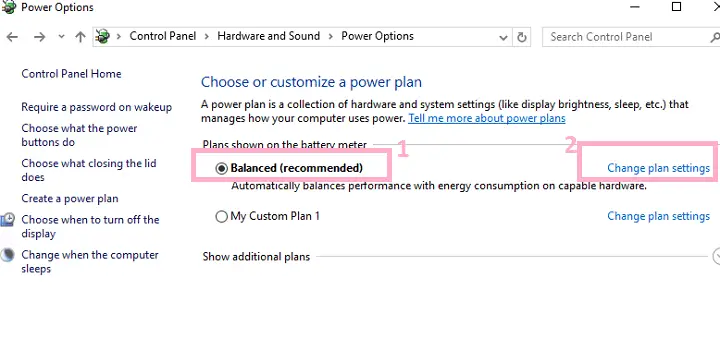
2. Verifique el plan equilibrado > seleccionar Cambiar la configuración del plan > Restaurar la configuración predeterminada para este plan.
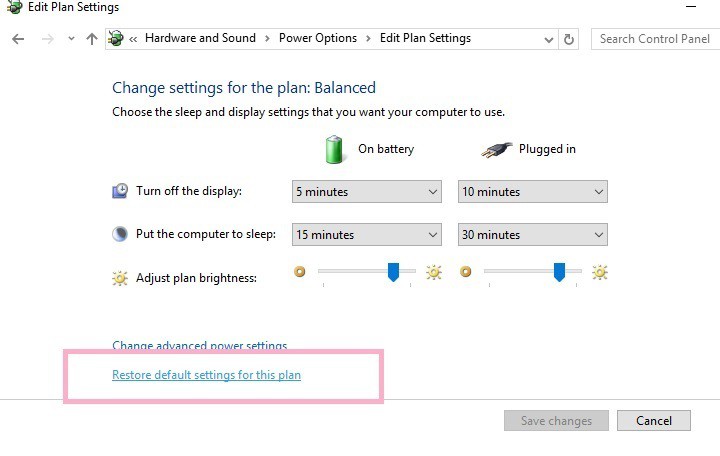
Solución 2: actualice sus drivers
Asegúrese de que tanto los drivers de hardware como los de software estén actualizados; puede usar Windows Update. Si hay nuevos drivers disponibles, instálelos, reinicie su computadora y luego verifique si la opción de suspensión híbrida está disponible.
Todos sus drivers deben actualizarse, pero hacerlo manualmente puede ser molesto, por lo que le recomendamos que use una herramienta de terceros dedicada (100% segura y probada por nosotros) para hacerlo automáticamente.
Solución 3 – Modificar el Editor del Registro
- Abra el Registro > vaya a HKEY LOCAL MACHINESYSTEMCurrentControlSetControlPower.
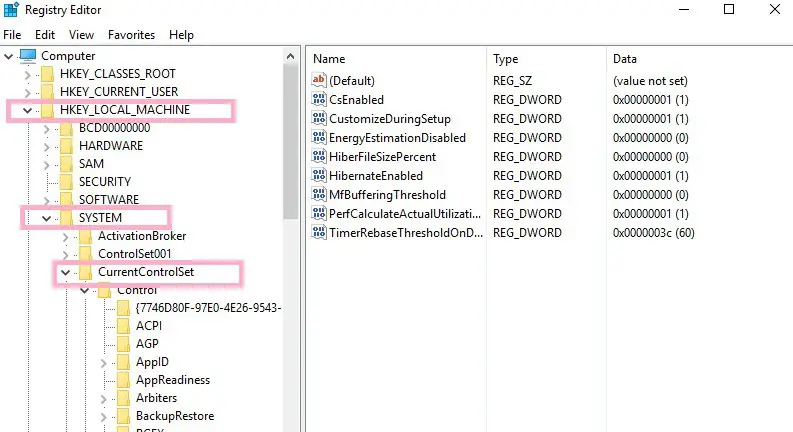
2. Haga clic derecho y exporte HiberFileType como respaldo.
3. Ahora elimine el archivo HiberFileType (si está disponible en su computadora).
4. Asegúrese de que el valor de la Hiberboot Habilitado el archivo es 1.
5. Reinicie su computadora. La suspensión híbrida ahora debería aparecer en sus opciones y funcionar correctamente.
HISTORIAS RELACIONADAS QUE NECESITA CONSULTAR: